
In questo tutorial, vedremo come modificare la tua installazione quotidiana di Ubuntu Linux in una distribuzione a rilascio progressivo. Ciò significa che invece di dover aspettare una nuova versione di distribuzione, hai gli ultimi aggiornamenti del pacchetto non appena escono.
Martin Wimpress, sviluppatore principale di Ubuntu desktop, ha creato uno strumento chiamato Rolling Rhino. Il suo scopo è convertire un'immagine di build giornaliera di Ubuntu in una distribuzione "rolling-release" attivando e monitorando la serie di modifiche/pacchetti devel.
Ci sono alcune cose da tenere a mente quando si utilizza questo strumento, come il fatto che non è in grado di rilevare PPA o metapacchetti desktop e non ha una GUI.
Per questo tutorial, utilizzeremo l'ultima versione giornaliera di Ubuntu Desktop chiamata Ubuntu 20.10 (Groovy Gorilla) Daily Build. Puoi utilizzare qualsiasi altra build giornaliera per renderla un rilascio progressivo con i passaggi che utilizzeremo in seguito.
Cos'è la distribuzione a rilascio progressivo?
Il rilascio in sequenza, l'aggiornamento in sequenza o la distribuzione continua, nello sviluppo del software, è il concetto di fornire frequentemente aggiornamenti alle applicazioni. Ciò è in contrasto con un modello di sviluppo a rilascio standard o puntuale che utilizza versioni software che devono essere reinstallate rispetto alla versione precedente. Un esempio di questa differenza sarebbero le versioni multiple di Ubuntu Linux rispetto alla versione singola e costantemente aggiornata di Arch Linux.
A chi è destinato questo strumento?
Rolling Rhino è destinato agli sviluppatori Ubuntu e agli utenti Ubuntu esperti che desiderano installare Ubuntu una volta e tenere traccia di tutti gli aggiornamenti di sviluppo con il monitoraggio automatico delle serie successive.
Installazione della build giornaliera di Ubuntu Linux
Innanzitutto, dobbiamo installare l'immagine Ubuntu giornaliera. L'installazione è la stessa di qualsiasi altra versione di Ubuntu.
Possiamo scegliere l'immagine tra i seguenti gusti:
Build giornaliera di Ubuntu Desktop
Costruzione quotidiana di Kubuntu
Build giornaliera di Lubuntu
Build giornaliera di Ubuntu Budgie
Build giornaliera di Ubuntu Kylin
Build giornaliera di Ubuntu MATE
Compilazione giornaliera di Ubuntu Studio
Build giornaliera di Xubuntu
Download di Rolling-Rhino
Una volta terminata l'installazione dell'immagine giornaliera di Ubuntu, cloneremo il repository git rolling-rhino nella nostra directory locale. Potremmo farlo in qualsiasi directory che ci piace, ma per questo esempio, ci posizioneremo nella directory /home.
Ma prima, dobbiamo installare git usando:
$ sudo apt install git
Reading package lists... Done
Building dependency tree
Reading state information... Done
The following additional packages will be installed:
git-man liberror-perl
Suggested packages:
git-daemon-run | git-daemon-sysvinit git-doc git-el git-email git-gui gitk
gitweb git-cvs git-mediawiki git-svn
The following NEW packages will be installed:
git git-man liberror-perl
0 upgraded, 3 newly installed, 0 to remove and 362 not upgraded.
Need to get 5764 kB of archives.
After this operation, 41,2 MB of additional disk space will be used.
Do you want to continue? [Y/n]
Al termine dell'installazione, entra nella tua home directory e digita il seguente comando:
$ git clone https://github.com/wimpysworld/rolling-rhino
Cloning into 'rolling-rhino'...
remote: Enumerating objects: 6, done.
remote: Counting objects: 100% (6/6), done.
remote: Compressing objects: 100% (6/6), done.
remote: Total 161 (delta 2), reused 4 (delta 0), pack-reused 155
Receiving objects: 100% (161/161), 249.96 KiB | 901.00 KiB/s, done.
Resolving deltas: 100% (85/85), done.
Come possiamo vedere, la clonazione del repository è andata a buon fine. Possiamo anche controllare i file elencandoli usando ls:
$ cd rolling-rhino/
$ ls
LICENSE logo.txt README.md rolling-rhino snap
Possiamo vedere che i file scaricati si trovano nella directory rolling-rhino. Ora possiamo procedere con la configurazione del rinoceronte rotante.
Configurazione di Rolling-Rhino
Ora siamo nella directory clonata di rolling-rhino nella nostra /home. L'unica cosa rimasta per configurare Rolling-rhino è eseguire il seguente script:
$ sudo ./rolling-rhino
Rolling Rhino 🦏
[+] INFO: lsb_release detected.
[+] INFO: Ubuntu detected.
[+] INFO: Ubuntu Groovy Gorilla (development branch) detected.
[+] INFO: Detected ubuntu-desktop.
[+] INFO: No PPAs detected, this is good.
[+] INFO: All checks passed.
Are you sure you want to start tracking the devel series? [y/N]
Dobbiamo aspettare che la sceneggiatura finisca (cosa che richiederà del tempo...) e dopo, saremo accolti con il messaggio di successo e un bel pezzo di arte ASCI:
0 upgraded, 0 newly installed, 2 to remove and 0 not upgraded.
After this operation, 253 kB disk space will be freed.
(Reading database ... 144631 files and directories currently installed.)
Removing libfprint-2-tod1:amd64 (1:1.90.2+tod1-0ubuntu1) ...
Removing libsane:amd64 (1.0.30-1~experimental2ubuntu1) ...
Processing triggers for libc-bin (2.31-0ubuntu10) ...
[+] INFO: Your Rolling Rhino is ready.
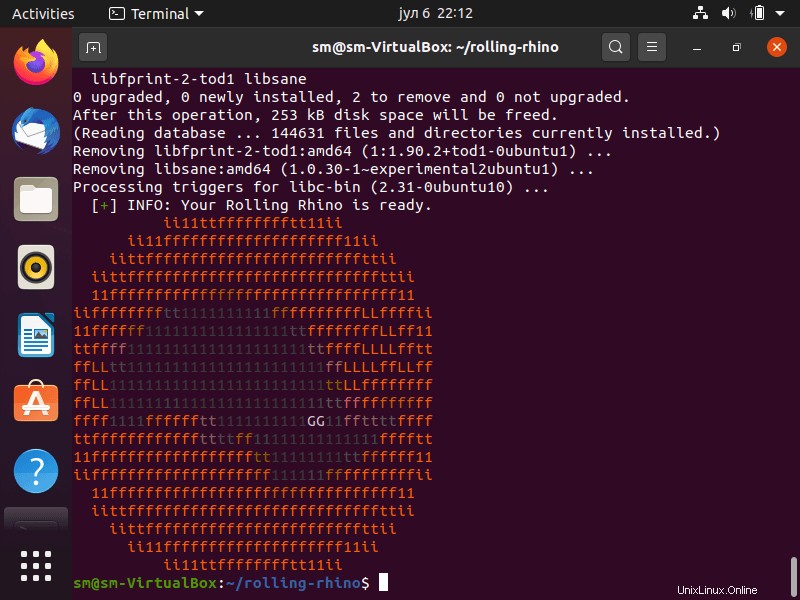
Conclusione
Abbiamo convertito con successo l'immagine di build giornaliera di Ubuntu Linux in un rilascio progressivo. Puoi farlo con qualsiasi altra immagine di build giornaliera di Ubuntu.